Consejo Excel: Establecer Area de Impresión
A veces parece como si lograr que una hoja de Excel imprima correctamente es como intentar controlar a un elefante salvaje. Así se puede domesticar a la bestia: establezca al área de impresión y ajuste las condiciones de la página. Paso 1
Resalte el Area de Impresión En Microsoft® Excel®, resalte todas las porciones de la hoja que quiere imprimir. Puede lograr esto haciendo clic y arrastrando su mouse. Si el área de impresión es grande, puede resaltar el área haciendo clic en la celda de la esquina superior izquierda del área que quiere imprimir, bajando al final del área que quiere imprimir y haciendo SHIFT CLICK en la celda de la esquina inferior derecha del área de impresión. 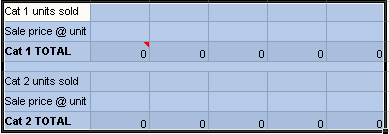 > >
Paso 2
Establezca el Area de Impresión Seleccione Archivo|Area de Impresión|Establecer Area de Impresión. Todo lo que esté en esta selección se imprimirá al seleccionar Imprimir. 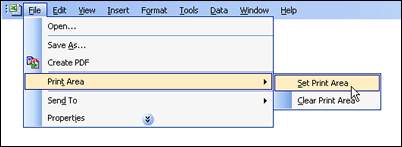
Paso3
Seleccione Revisión de Impresión Seleccione Archivo|Revisión de Impresión o haga clic en el botón Revisión de Impresión en la barra de herramientas para ver cómo quedará la página impresa. Si su selección es demasiado grande para caber en una página, puede cambiar la orientación de la página o seguir al paso 4 para darle proporción al contenido. 
Paso 4
Dele Proporción al Contenido (Opcional) Si desea puede darle proporción al contenido para que quepa en una página. Seleccione Archivo|Condiciones de Página, luego en el área de Proporciones, seleccione Ajustar a... para ajustar el área para caber en la página actual. De otra forma, puede ajustar la proporción de la página a un procentaje del tamaño original. 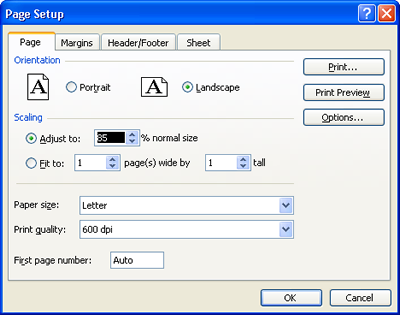
Ahora no debería tener ninguna sorpresa al imprimir su página.
|